Панель управления сайтом
1 способ: Добавив в адресной строке к имени сайта /admin -
http://______.ucoz/admin


(Панель администрирования сайта)
Попасть в панель администрирования можно такими способами:1 способ: Добавив в адресной строке к имени сайта /admin -
http://______.ucoz/admin

и ввести в появившемся окне пароль администратора (вебтопа) от панели управления и цифры с картинки:

2 способ: Через вебтоп щелкнув по пиктограмме ПУ напротив имени сайта в списке сайтов:


3 способ: Через свой сайт:
- Войти как администратор: ввести логин и пароль.
- В меню админбара – узкая полоска (он появляется после входа на сайт как администратор):
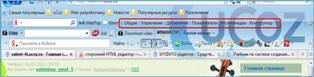


Можно нажать на выбранный модуль, например, Редактор страниц и откроется окно этого модуля, где можно ознакомиться с каждым разделом:


- Войти как администратор: ввести логин и пароль.
- В меню админбара – узкая полоска (он появляется после входа на сайт как администратор):
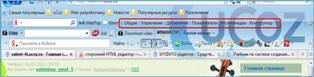
Найти «Общее» - «Вход в панель управления»:

и ввести в появившемся окне пароль администратора (вебтопа) от панели управления и цифры с картинки.
Панель управления (администрирования) выглядит следующим образом:

1 Админбар — помощью этого меню можно получить доступ практически ко всем возможностям, которые дает панель администрирования. Эта часть всегда остается на своем месте.
2 Информационная панель — состоит из следующих элементов:
Интерфейс — тут можно выбрать цвет панели администрирования, сделав ее, например, черной (как говорится, на вкус и цвет…)
Язык — позволяет выбрать язык панели администрирования. Если вам удобнее работать на английском или арабском, смело выбирайте его. Язык на сайте при этом не поменяется!
Выход — возвращает вас в форму ввода пароля. Всегда закрывайте панель администрирования или выходите из нее после внесения изменений, если работаете не на своем личном компьютере.
Прямоугольник в самом уголке — наведя курсор на этот элемент, вы увидите, сколько места на сайте на данный момент занято вашими файлами:

Панель управления (администрирования) выглядит следующим образом:

2 Информационная панель — состоит из следующих элементов:
Интерфейс — тут можно выбрать цвет панели администрирования, сделав ее, например, черной (как говорится, на вкус и цвет…)
Язык — позволяет выбрать язык панели администрирования. Если вам удобнее работать на английском или арабском, смело выбирайте его. Язык на сайте при этом не поменяется!
Выход — возвращает вас в форму ввода пароля. Всегда закрывайте панель администрирования или выходите из нее после внесения изменений, если работаете не на своем личном компьютере.
Прямоугольник в самом уголке — наведя курсор на этот элемент, вы увидите, сколько места на сайте на данный момент занято вашими файлами:

3 Колонка с модулями – Слева находится список активированных модулей. Щелкнув по названию модуля, вы перейдете к его индивидуальным настройкам. С помощью ссылок внизу списка можно переключаться между Активными и Неактивными модулями:

Щелчком по стрелке справа от имени каждого модуля открывается меню, позволяющее попасть сразу в конкретный раздел для управления модулем.
Можно нажать на выбранный модуль, например, Редактор страниц и откроется окно этого модуля, где можно ознакомиться с каждым разделом:

4 Панель с основными сведениями о сайте – здесь выводятся базовые данные: ваше имя, адрес сайта, настройки для FTP-клиента, доступное место, а также разнообразная информация от администрации uCoz.
5 Основная панель – самая большая часть главной страницы панели администрирования отведена под самые нужные и часто вызываемые функции.
Почти все они дублируются в верхнем меню. Эта часть панели меняется при переходе к разным функциям, именно тут отображаются их настройки.
Рассмотрите из чего состоит верхнее меню – админбара панели управления: 
и верхнее меню – админбара сайта:


Если не знаете, и не понимаете, как поступать то лучше ничего не предпринимать пока не ознакомитесь, как нужно действовать (легко навредить, чем исправить). В процессе оформления сайта, будем подробнее знакомиться с ними.
Теперь можно приступать к оформлению страниц сайта.
Теперь можно приступать к оформлению страниц сайта.


